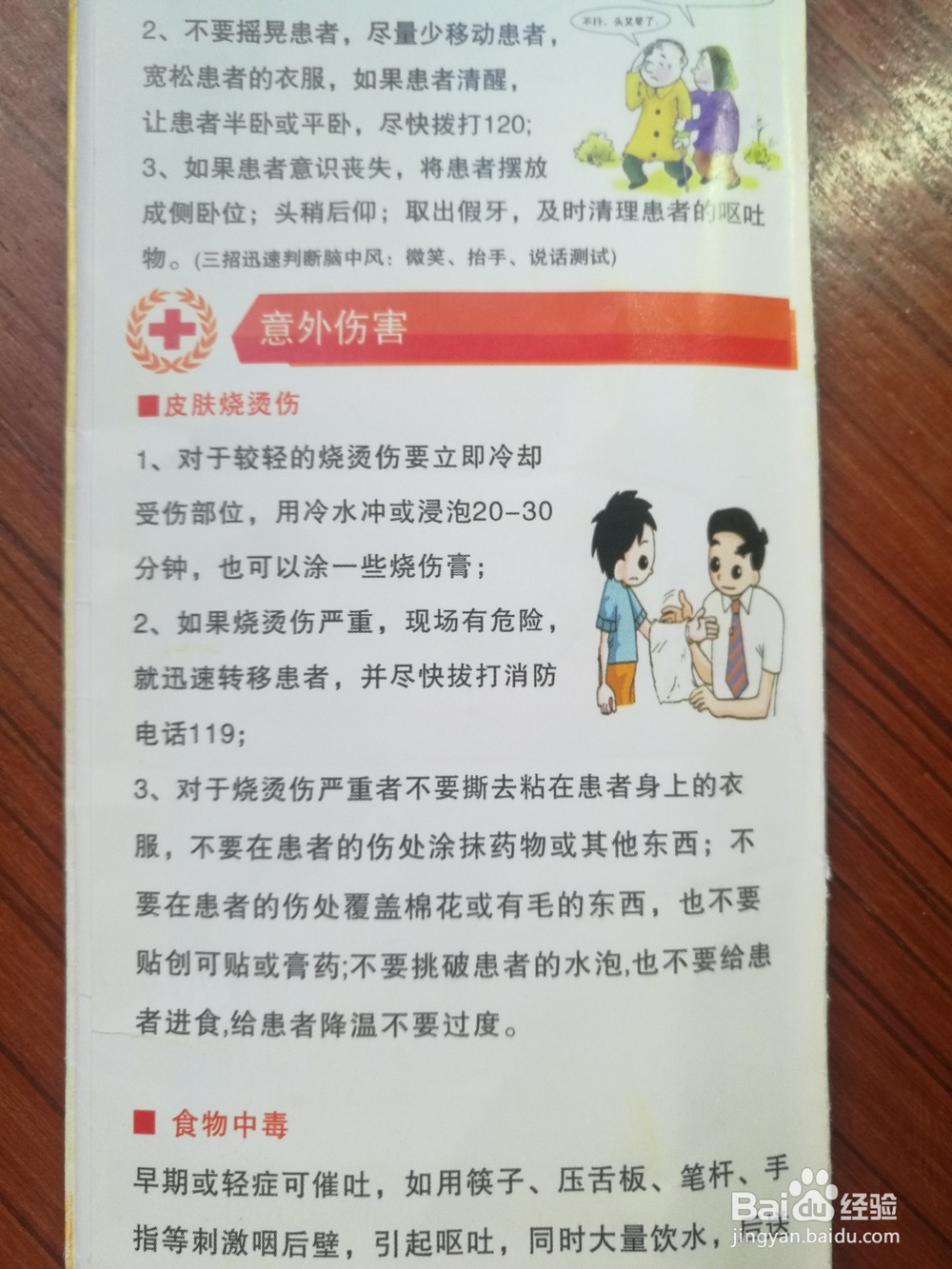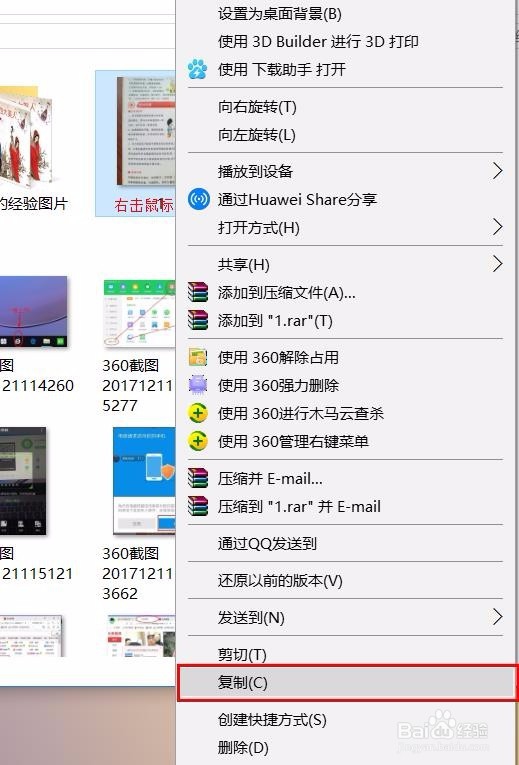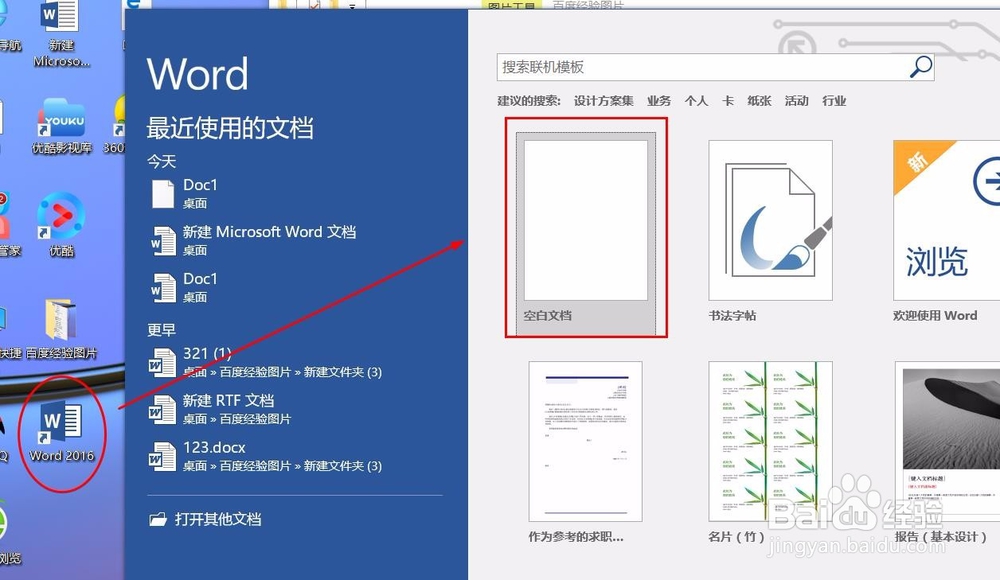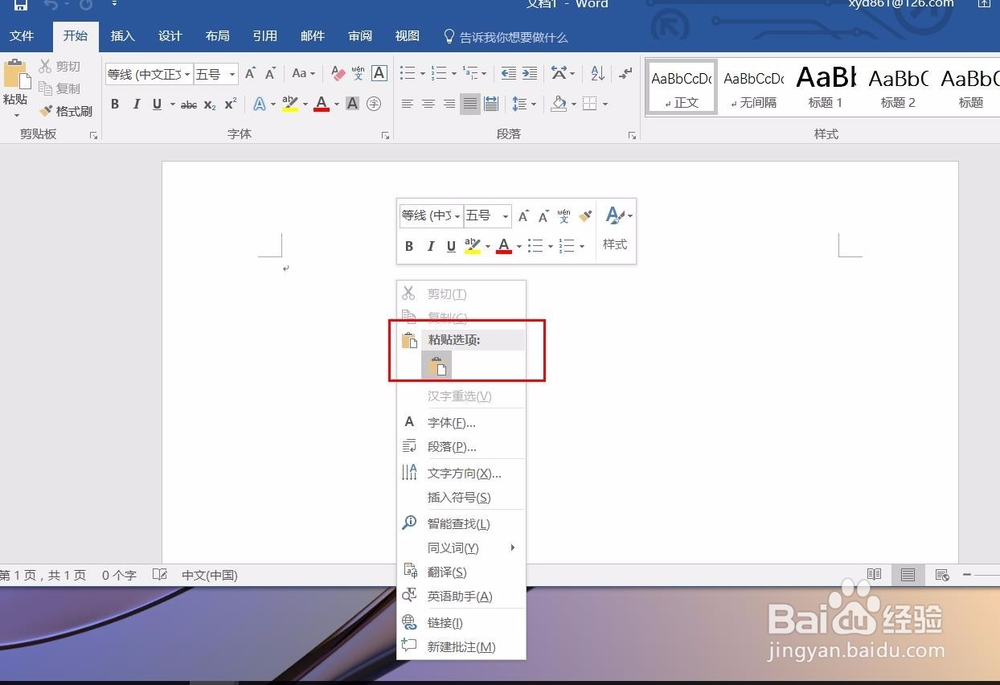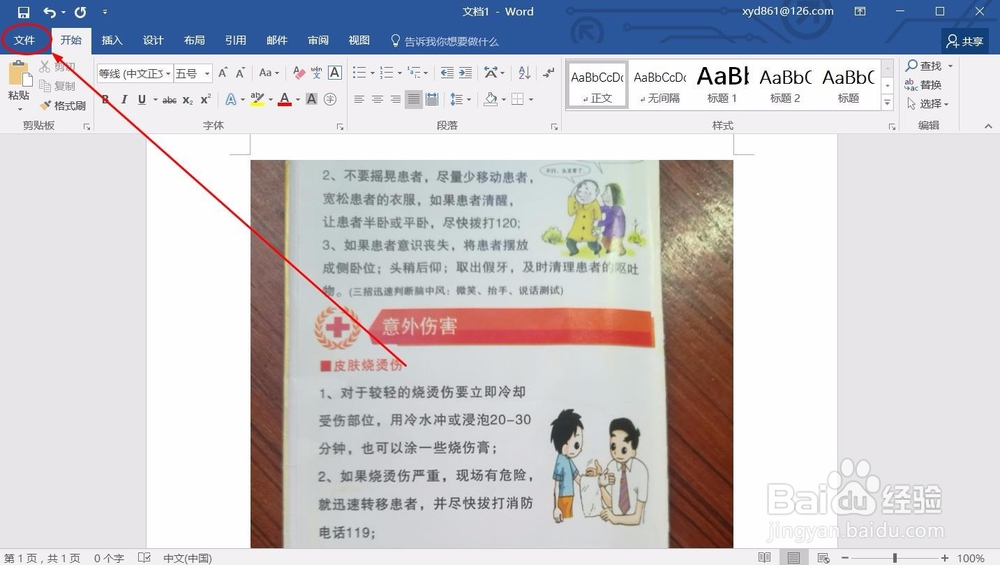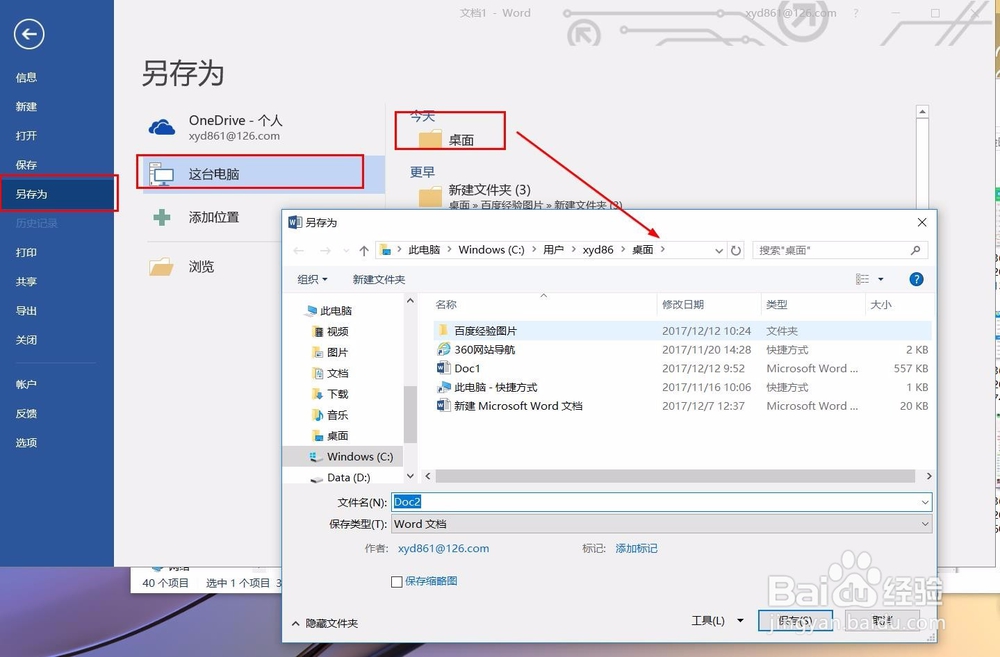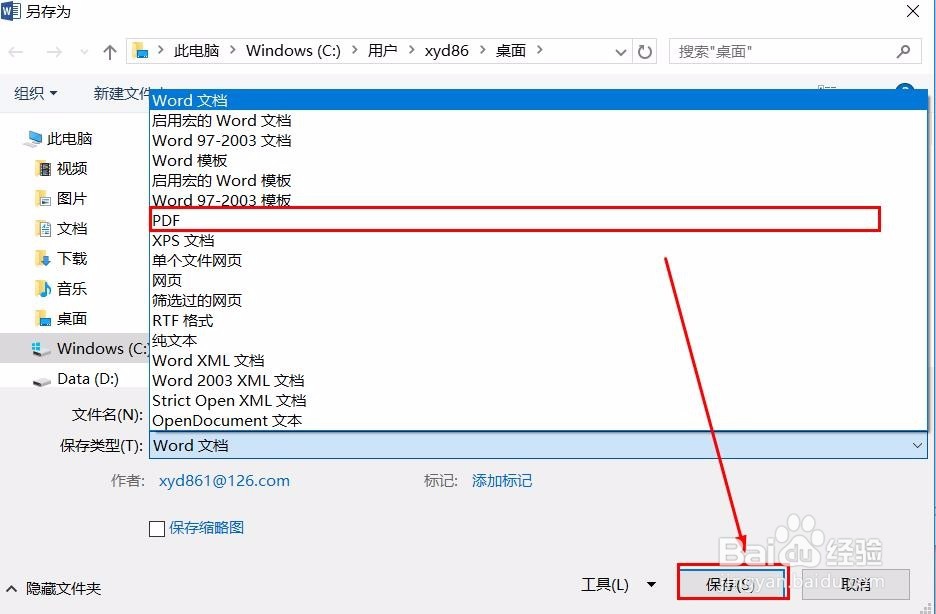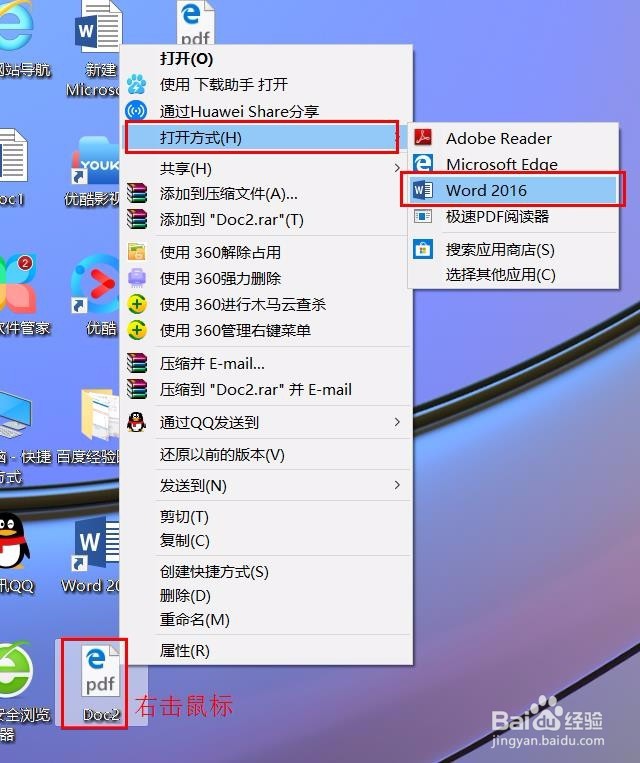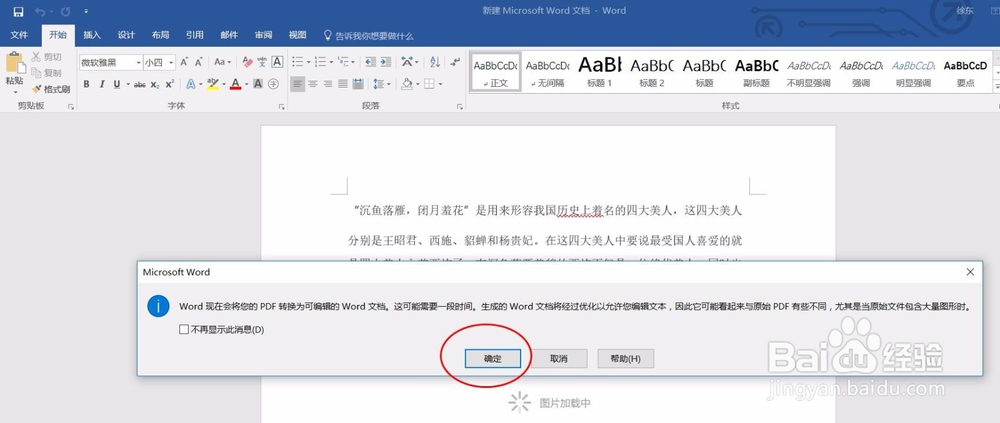如何提取图片中文字
我们要是想提取照片中的大量文字,然后在Word文档中编辑文字,该如何实现呢?这里教你用word2016快速提取图片中文字方法。
工具/原料
电脑一台
Word2016(其他版本word你可以试下可行)
将图片保存为PDF文件
1、这是我用手机拍的一张照片,现在我想将上面文字转化成word文档,但是嫌打字麻烦,我就借助Word2016进行图片文字转化。
2、打开存储需要提取文字图片文件夹,对着图片右击鼠标——点击复制
3、打开word空白文档
4、在打开的word空白文档处右击鼠标——点击粘贴
5、这样就将图片粘贴到word文档中了,粘贴好就点击菜单栏“文件”
6、在弹出对话框点击另存为,选好另存为地址后会弹出另存为对话框
7、在另存为对话框中,点击文件类型下拉箭头——点击“PDF”——点击“保存”这样图片就以PDF文件形式保存起来了。我这里是将它保存在桌面
将PDF文件图片转化为Word
1、在桌面找到刚刚保存的PDF文件,对着PDF文件右击鼠标——点击“打开方式”——点击“Word2016”
2、在打开的页面会弹出对话框,提示PDF转化成的word可以编辑,但是和PDF文件有点鲍冢侔哒差别,点击“确定”,系统就能进行图片转化为文字
3、这是转化后的word文档,的确有点差别,但是省了不少打字时间,要是图片越清晰,差别就越小。这项功能还是蛮棒的。
声明:本网站引用、摘录或转载内容仅供网站访问者交流或参考,不代表本站立场,如存在版权或非法内容,请联系站长删除,联系邮箱:site.kefu@qq.com。